「スケジュール」メニューをクリックすると、スケジュールのカレンダー、個人一日、個人週間ビューが表示されます。
このとき、desknet'sサーバーから以下の情報を取得します。
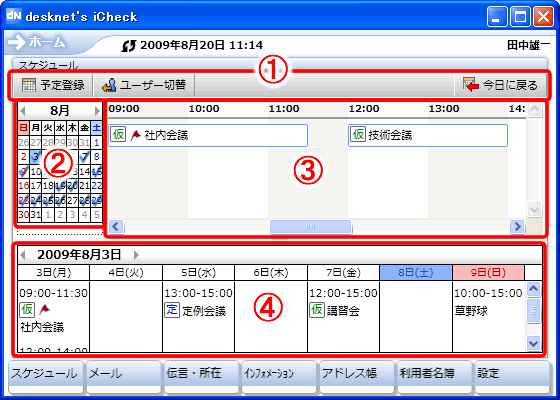
①ツールバー
②月間スケジュール
③1日スケジュール
④週間スケジュール
- 各部説明
-
1.ツールバー
以下の機能があります。
【予定登録】
スケジュールの登録画面を表示します。
【ユーザー切替】
ユーザー切替画面を表示します。
【今日に戻る】
表示するスケジュールの日付を今日に戻します。
2.月間スケジュール
月間のスケジュールが表示されます。
スケジュールが登録されている日には、青いチェックマークが付いています。
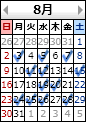
【月の切替】
表示月の左・右に表示されている 
 アイコンをクリックする事で、月間スケジュールの表示月を切り替える事ができます。
アイコンをクリックする事で、月間スケジュールの表示月を切り替える事ができます。

3.1日スケジュール
個人の1日分のスケジュールが表示されます。
【予定の表示】
予定は、開始時間から終了時間まで表示されます。
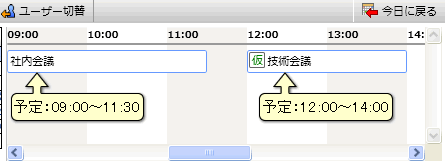
4.週間スケジュール
個人の1週間分のスケジュールが表示されます。
【週の切替】
表示年月日の左・右に表示されている 
 アイコンをクリックする事で、週間スケジュールの表示週を切り替える事ができます。
アイコンをクリックする事で、週間スケジュールの表示週を切り替える事ができます。

- ショートカットの説明
-
F4 (開く)
現在選択中の予定の変更画面を表示します。
Del (削除)
現在選択中の予定を削除します。
Ctrl+N (予定登録)
スケジュールの予定登録画面を表示します。